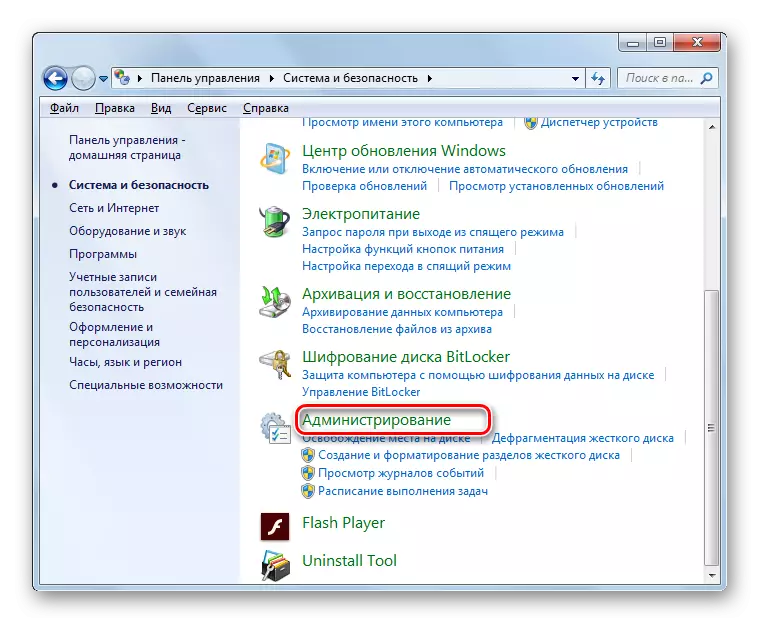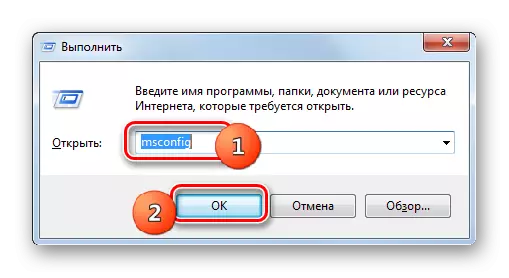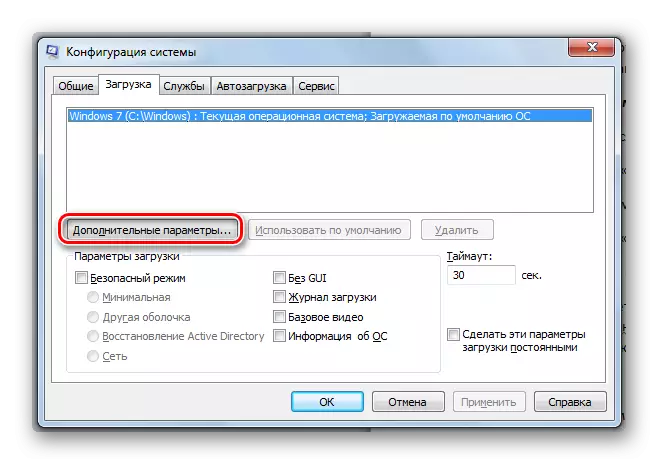Sprva moramo aktivirati orodje "Sistemske konfiguracije".
- Kliknite »Start«. Gremo na "nadzorna plošča".
- Pojdite na imenik "Sistem in varnost".
- Kliknite »Administracija«.
- Na seznamu elementov prikazanega okna izberite »Konfiguracija sistema«.
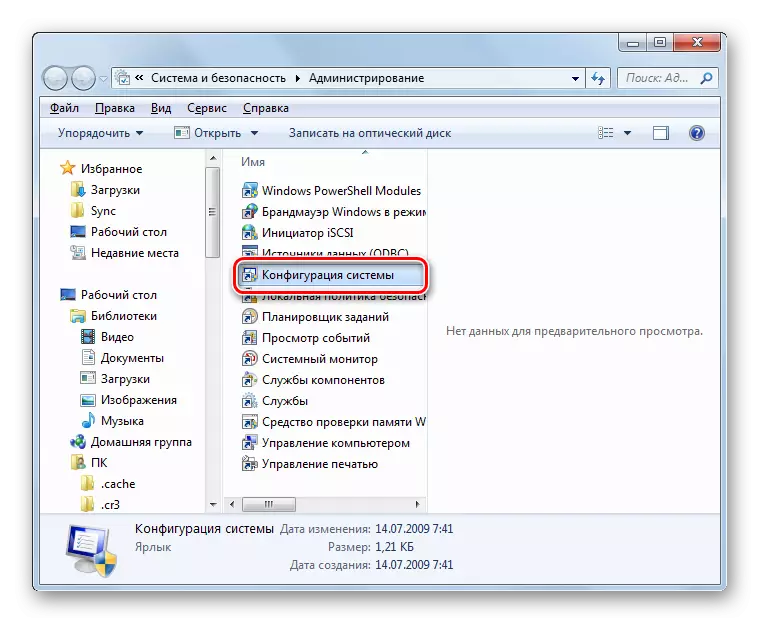
Obstaja tudi hitrejši način, da aktivirate določeno orodje. Vendar je manj intuitivno, saj se zahteva, da se spomnimo ene ekipe. Ponujamo Win + R in vozimo na območju, ki se je odprl:
msconfig.
Kliknite »V redu«.
- Lupina potrebnih sredstev se odpre. Pojdite na razdelek »Load«.
- Na območju, ki se odpre, kliknite element »Napredne parametre ...«.
- Odpre se okno Dodatne možnosti. Tukaj je, da nas nastavitve zanimajo.
- Nastavite oznako v parameter "procesor".
- Po tem postane spustni seznam aktiven. Možnost mora izbrati z največjo številko. To je to, da odraža število jeder na tem računalniku, to je, če izberete največjo številko, potem bodo vse jedra vključena. Nato pritisnite OK.
- Vrnitev v glavno okno, kliknite »Uporabi« in »OK«.
- Odpre se pogovorno okno, v katerem se bo predlagala za ponovni zagon računalnikov. Dejstvo je, da bodo spremembe, ki so bile uvedene v lupini "konfiguracije sistema", postale pomembne šele po ponovni zagon OS. Zato shranite vse odprte dokumente in zaprite aktivne programe, da se izognete izgubi podatkov. Nato kliknite "Reboot".
- Računalnik se bo ponovno zagnal, po katerem bodo vključene vsa njegova jedra.